WLAN IP-Kameras einbinden. das ist manchmal gar nicht so einfach, wie die Anbieter es versprechen. Geht es nach den blumigen Werbeaussagen, dann ist das Einbinden einer WLAN IP-Kamera eine Sache von 2 Minuten. Und ja, es ist mir schon geglückt, WLAN IP-Kameras tatsächlich völlig problemlos und in kürzester Zeit anzulernen.
Aber das gilt nur, wenn man eine wirklich gute Kamera von einem guten Hersteller erworben hat. In meinem Fall sind das Kameras von FOSCAM, die ich sehr empfehlen kann. Aber ich habe auch viele Dutzend anderer Kameras ausprobiert und weiß daher, welche Schwierigkeiten so manche Kamera macht.
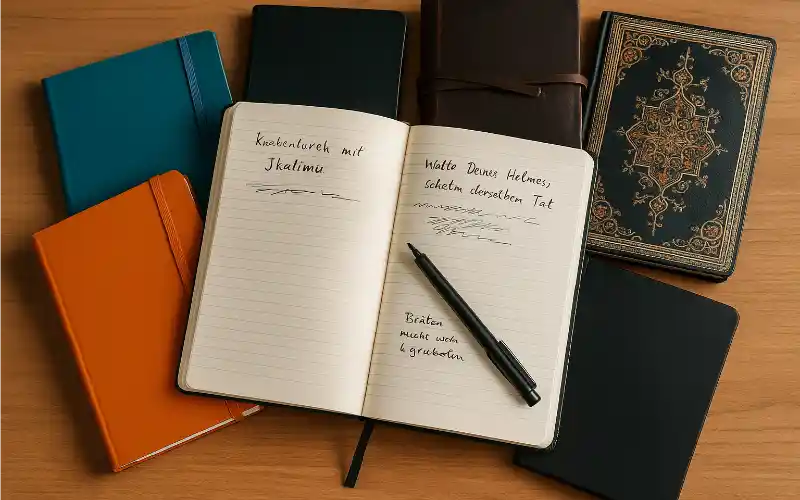
Aus diesem Grund habe ich Dir meinen Ratgeber „WLAN IP-Kameras einbinden“ geschrieben. Vielleicht kann ich Dir ja mit dem einen oder anderen Ratschlag den entscheidenden Hinweis geben, damit auch bei Dir die Einrichtung Deiner WLAN IP-Kameras funktioniert.
template=“table“ bestseller=“foscam kamera“ items=“10″ ]
WLAN IP-Kameras einbinden: Die Kamera lässt sich nicht mit dem WLAN verbinden
- Das ist eine sehr häufige Schwierigkeit. Kaum eine IP-Kamera beherrscht das 5 GHz-WLAN. Sie verlangen in 99% der Fälle 2,4 GHz. Achte beim Koppeln darauf, dass sowohl Dein Handy, als auch der Router auf 2,4 GHz eingestellt sind. Dann kannst Du vielleicht schon Deine WLAN IP-Kameras einbinden.
- Ist das Koppeln einmal fehlgeschlagen, probiere es nicht sinnlos immer wieder. Setze die Kamera zwischendurch per Reset-Knopf auf Werkseinstellungen zurück und gib ihr 3-5 Minuten Zeit, um auch wieder richtig hochzufahren.
- Wenn das Koppeln trotzdem nicht klappt, deaktiviere vorübergehend das 5 GHz-WLAN in Deinem Router. Damit machst Du das WLAN IP-Kameras einbinden leichter. Das hat schon ganz oft bei ganz vielen geholfen. Obwohl die Kamera nur das 2,4 GHz-Netz kennt, macht ihr das Vorhandensein des 5 GHz-Netzes Probleme.
- Setze eine frische SD-Karte in den dafür vorgesehenen Slot ein, wenn Deine Kamera einen solchen hat. Tu das bitte auch, wenn Du später in der Cloud, auf der NAS oder einem NVR speichern willst. Du kannst die SD-Karte nach dem Koppeln wieder entfernen.
- Leider kommen nicht alle Kameras mit kryptischen SSIDs (Netzwerkname) und Passwörtern zurecht. Sind Sonderzeichen oder Umlaute enthalten, kann das zu Problemen führen. Das gilt auch, wenn der WLAN-Name zu lang ist. Wenn Du ein kleines Netzwerk hast, kannst Du versuchen, den Namen auf eine einfache, kurze Bezeichnung umzubenennen. Das könnte helfen. Wird der Aufwand dafür zu groß, weil Du viele Netzwerkkomponenten hast, dann schicke lieber die Kamera zurück und hol Dir eine, die nicht so zickig ist.
- Manche Kameras können (oder müssen sogar) mit angeschlossenem LAN-Kabel eingerichtet werden. In diesem Fall solltest Du das auch tun. In der App wird die Kamera dann angezeigt und Du kannst Deine WLAN-Daten eingeben. Nach dem Koppeln kann das Ethernet-Kabel wieder weg.
- Auch das Gegenteil kann der Fall sein! Einige Kameras schalten ihr WLAN ab, wenn ein Netzwerkkabel eingesteckt ist. In dem Fall solltest Du das Ethernet-Kabel entfernen.
- Möglicherweise kommunizieren App und Kamera via Tonübertragung miteinander. Hier gibt es verschiedene Methoden. Mal muss man einen QR-Code vor die Linse halten, mal können es Töne sein (z.B. Mibao-Kameras). Achte in diesem Fall darauf, dass Dein Handy-Lautsprecher auch auf laut gestellt ist. Die Mikrofon-Öffnung an der Kamera darf auch nicht abgedeckt sein.
- Es scheint zwar eine Binsenwahrheit zu sein, aber mancher denkt vielleicht doch nicht dran: Die Einrichtung der WLAN-Kamera macht man immer in der Nähe des Routers. Auch das Handy mit der App sollte sich in unmittelbarer Nähe befinden. Später kannst Du die Kamera dann woanders hin machen.
- Wenn die App selbsttätig das WLAN-Netz finden soll, muss die Anzeige der SSID eingeschaltet sein. Ein verborgenes WLAN kann die Kamera nicht finden.
- Und natürlich muss auch das gesagt werden: Hast Du überhaupt die mitgelieferten WLAN-Antenne(n) an der Kamera angebracht? Manchmal wird das vergessen, dann geht’s natürlich nicht.
- Zu jeder halbwegs guten WLAN-IP-Kamera gehört eine passende APP. Nur die solltest Du am Anfang zum Einrichten verwenden. Später kannst Du immer noch versuchen, die fertig eingerichtete Kamera mit anderer Software zu betrachten oder zu bedienen.
- Böse Falle: Während des Setups der App musstest Du einen Benutzernamen (oft die Mailadresse) und ein Passwort angeben. Bist Du noch angemeldet? Mit den richtigen Daten?
- Zu guter Letzt: Chinesische Produkte sind manchmal einfach nur Billigschrott. Grundsätzlich bauen die chinesischen Fabriken sehr gute Produkte. Aber auch in China bekommst Du für 20-40 Euro keine Spitzen-WLAN-Kamera. Denke darüber nach, ob Du nicht vielleicht 10 oder 20 Euro mehr ausgeben magst, und Dir eine gute Kamera kaufst, beispielsweise eine von FOSCAM.
Hast Du auch noch Tipps für mich und die anderen Leser? Dann schreib mir das doch gerne in die Kommentare.
Link:
Türklingel mit Kamera – RING Doorbell wired
Sehr gute Beratung im FOSCAM-Shop
Hashtags:
Ich habe zur besseren Orientierung noch einmal die wichtigsten Schlagwörter (Hashtags) dieses Artikels zusammengestellt:








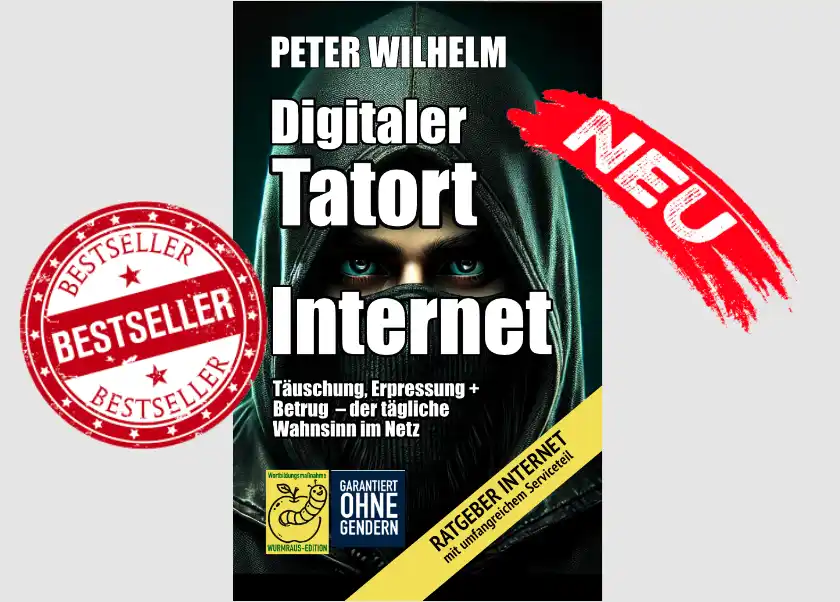

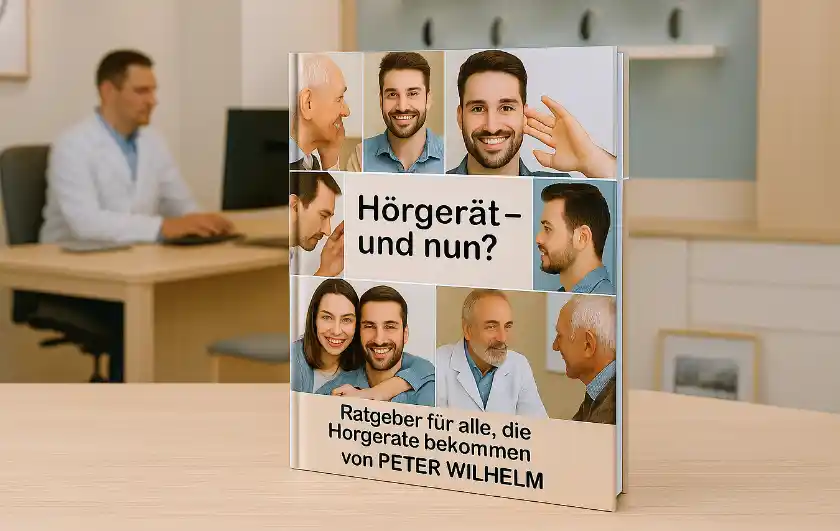






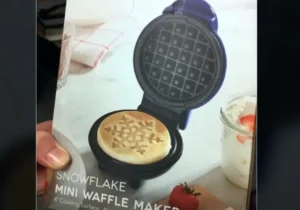
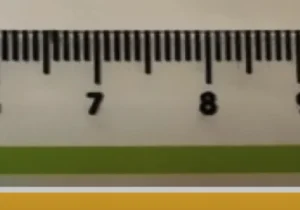
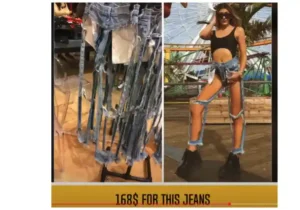
Mann! Warum habe ich den Artikel nicht schon früher gefunden. Ich habe das ganze Wochenende damit zugebracht erfolglos drei neue Kameras zu koppeln.
Dank Deiner Anleitung ging es jetzt alles in allem in zwanzig Minuten.
ALLES FUNKTIONIERT!!!
Danke